トピックでの多言語トピックのキュレーション
トピックの多言語機能を使用すると、英語、フランス語、ドイツ語、スペイン語でトピック ページをキュレーションおよび編集できます。
注:
トピック ページは、トピックの多言語機能を使用して別の言語にキュレーションする前に、テナントの既定の言語で作成およびキュレーションする必要があります。
多言語コンテンツをトピック ページにキュレーションする
多言語トピック ページをキュレーションするには、トピック ページを開き、トピック ページで [多言語 ] を選択します。 トピック ページは、トピック センターのホーム ページから、またはテナント内のトピックの強調表示から開くこともできます。
![トピック ページの [多言語] ボタンを示すスクリーンショット。](../media/knowledge-management/ml-topic-page-initial.png?view=o365-worldwide)
[多言語] パネルで目的の言語を見つけて、[ 作成] を選択します。
![トピック ページの [多言語] パネルを示すスクリーンショット。](../media/knowledge-management/ml-panel.png?view=o365-worldwide)
[多言語] パネルは、新しい多言語ページがいつ作成されているかを確認します。 [ 表示] を選択して、[多言語] ページを開いて編集します。
![[多言語] パネルと、新しい言語ページを表示するオプションを示すスクリーンショット。](../media/knowledge-management/ml-panel-view-page.png?view=o365-worldwide)
新しく作成された多言語トピック ページを編集するには、トピック ページのコマンド バーで [編集 ] を選択します。
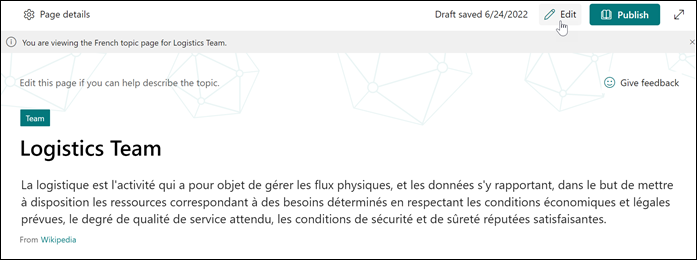
ページの左上に表示される通知バナーを確認して、正しいトピック ページにいることを確認します。 選択した言語でキュレーション フィールドに入力します。
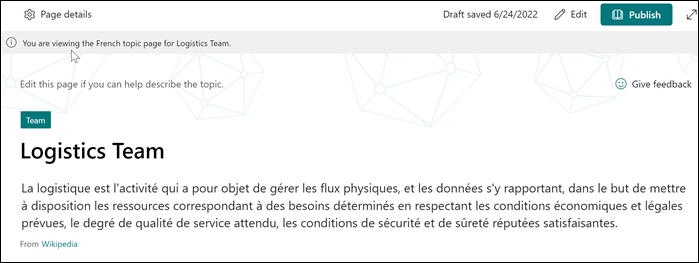
[多言語トピック] ページでトピック名を確認または編集します。 トピック名が新しい言語で同じ場合は、現在のトピック名をそのまま使用します。
![[多言語] ページでトピック名を確認または編集するフィールドを示すスクリーンショット。](../media/knowledge-management/ml-edit-topic-name.png?view=o365-worldwide)
[ コンテキスト ヒント ] セクションで、選択した言語の現在のトピックに関連するヒントを追加します。
![[多言語] ページのコンテキスト ヒント編集フィールドを示すスクリーンショット。](../media/knowledge-management/ml-edit-context-hint.png?view=o365-worldwide)
[ 別名 ] セクションで、選択した言語でトピックの他の名前を追加します。
![[多言語] ページの [代替名の編集] フィールドを示すスクリーンショット。](../media/knowledge-management/ml-edit-alternate-names.png?view=o365-worldwide)
[ 簡単な説明 ] セクションで、選択した言語でトピックについて説明します。
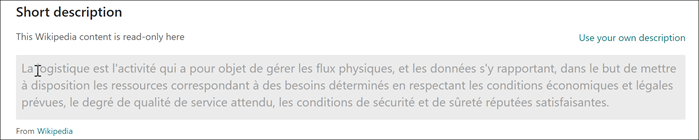
注:
既存のトピックの別の言語ページを追加する場合は、最初に作成した言語トピック ページでのみ編集できるフィールドがあります。 これらのフィールドには、確認済みユーザー、固定されたファイルとページ、関連サイト、および関連トピックが含まれます。
これらのフィールドを編集するには、多言語トピック ページで変更を保存または発行し、トピックの既定の言語ページにアクセスし、必要に応じて編集を続行します。
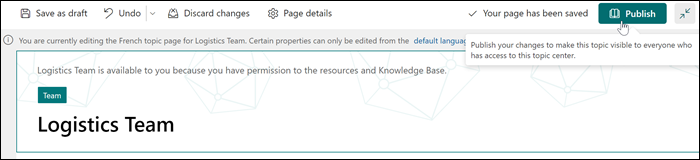
発行された多言語トピック ページを表示する
発行された多言語トピック ページを表示するには、トピック ページの右上の言語メニューで言語オプションを選択します。
言語の設定
トピックは、ユーザーの言語優先言語設定をアカウント プロファイルから受け取り、トピックのメタデータを提示します。 たとえば、ユーザーの優先言語がスペイン語の場合、トピック カード、トピック ピッカー、トピック回答、その他のトピック エクスペリエンス (使用可能な場合) にスペイン語のメタデータが表示されます。また、テナントの既定の言語 (主に英語) メタデータが表示されます。
言語は、アプリの設定を通じて変更または更新できます。
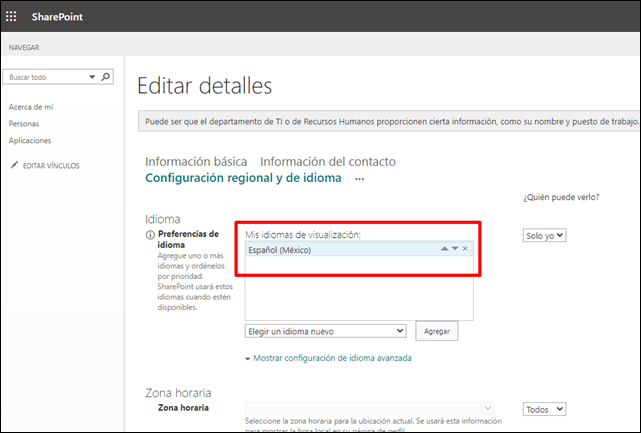
既定の言語以外の言語でトピックを作成する
トピックが既にorganizationに存在する場合は、別の言語で新しいバージョンを作成できます。
- トピック センターから [ + 新規 ] を選択し、[ トピック ページ] を選択します。
- トピックに名前を付け、目的の言語を選択します。
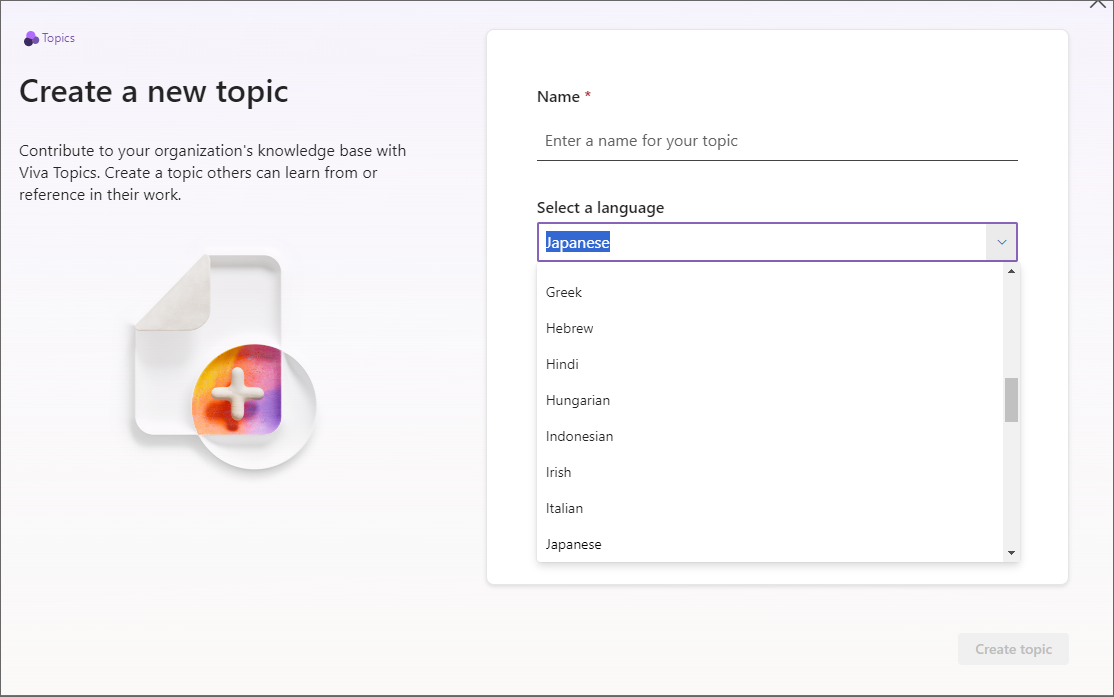
- これにより、目的の言語で新しいトピックが作成されます。
フィードバック
以下は間もなく提供いたします。2024 年を通じて、コンテンツのフィードバック メカニズムとして GitHub の issue を段階的に廃止し、新しいフィードバック システムに置き換えます。 詳細については、「https://aka.ms/ContentUserFeedback」を参照してください。
フィードバックの送信と表示